-
naver.com 시작 페이지로 설정하는 방법컴퓨터 2025. 3. 18. 15:00반응형
안녕하세요, 여러분! 오늘은 인터넷을 사용할 때 가장 먼저 만나게 되는 시작 페이지를 네이버(naver.com)로 설정하는 방법을 알려드리려고 해요. 시작 페이지를 네이버로 설정하면 뉴스, 날씨, 메일 등 다양한 정보를 한눈에 확인할 수 있어 정말 편리하답니다. 그럼, 각 브라우저별로 설정 방법을 자세히 살펴볼까요?
시작 페이지란 무엇일까요?
먼저, 시작 페이지에 대해 간단히 알아볼게요. 시작 페이지란 브라우저를 열었을 때 가장 먼저 나타나는 웹페이지를 말해요. 이 페이지를 자신이 자주 사용하는 사이트로 설정해두면 인터넷 사용이 훨씬 편리해지겠죠?

따뜻한 분위기의 검색 엔진 네이버를 시작 페이지로 설정하는 방법

아기자기한 검색 엔진 디자인 1. 구글 크롬(Google Chrome) 브라우저
크롬 사용자분들, 주목해주세요! 네이버를 시작 페이지로 설정하는 방법은 다음과 같습니다.
- 크롬 브라우저를 엽니다. 오른쪽 상단에 있는 세로로 된 점 세 개 아이콘(⋮)을 클릭합니다.
- ''설정''을 선택합니다. 드롭다운 메뉴에서 ''설정''을 클릭하여 설정 페이지로 이동합니다.
- ''시작 그룹'' 섹션으로 이동합니다. 설정 페이지 좌측 메뉴에서 ''시작 그룹''을 클릭합니다.
- ''특정 페이지 또는 페이지 모음 열기''를 선택합니다. 이 옵션을 선택하면 브라우저 시작 시 지정한 페이지가 열리게 됩니다.
- ''새 페이지 추가''를 클릭합니다. ''새 페이지 추가'' 버튼을 클릭하여 새로운 페이지를 추가할 수 있는 창을 엽니다.
- 네이버 주소를 입력합니다. ''사이트 URL'' 입력란에 ''https://www.naver.com/''을 입력하고 ''추가'' 버튼을 클릭합니다.
이렇게 하면 크롬 브라우저를 열 때마다 네이버가 시작 페이지로 나타나게 됩니다. 간단하죠?

미래지향적인 검색 엔진 2. 마이크로소프트 엣지(Microsoft Edge) 브라우저
엣지 브라우저를 사용하시는 분들도 네이버를 시작 페이지로 설정할 수 있습니다. 방법은 다음과 같습니다.
- 엣지 브라우저를 엽니다. 오른쪽 상단에 있는 점 세 개 아이콘(…)을 클릭합니다.
- ''설정''을 선택합니다. 드롭다운 메뉴에서 ''설정''을 클릭하여 설정 페이지로 이동합니다.
- ''시작, 홈 및 새 탭'' 섹션으로 이동합니다. 설정 페이지 좌측 메뉴에서 ''시작, 홈 및 새 탭''을 클릭합니다.
- ''Edge가 시작되는 경우'' 설정을 변경합니다. ''Edge가 시작되는 경우'' 섹션에서 ''다음 페이지를 열 수 있습니다.'' 옵션을 선택합니다.
- 네이버 주소를 입력합니다. ''새 페이지 추가'' 버튼을 클릭하고, 나타나는 창에 ''https://www.naver.com/''을입력한 후 ''추가'' 버튼을 클릭합니다.
이제 엣지 브라우저를 열 때마다 네이버가 시작 페이지로 나타나게 됩니다.

네이버 검색 활용 장면 3. 네이버 웨일(Naver Whale) 브라우저
네이버에서 제공하는 웨일 브라우저를 사용하신다면, 시작 페이지를 네이버로 설정하는 것이 더욱 간편합니다.
- 웨일 브라우저를 엽니다. 오른쪽 상단에 있는 세 줄 아이콘(☰)을 클릭합니다.
- ''설정''을 선택합니다. 드롭다운 메뉴에서 ''설정''을 클릭하여 설정 페이지로 이동합니다.
- ''기본'' 섹션으로 이동합니다. 설정 페이지 좌측 메뉴에서 ''기본''을 클릭합니다.
- ''시작 페이지'' 설정을 확인합니다. ''시작 페이지'' 섹션에서 ''홈페이지''를 선택합니다.
- 네이버 주소를 확인합니다. ''홈페이지''가 ''https://www.naver.com/''으로 설정되어 있는지 확인합니다.
만약 다른 주소로 설정되어 있다면, ''https://www.naver.com/''으로 변경해주시면 됩니다. 이제 웨일 브라우저를 열 때마다 네이버가 시작 페이지로 나타나게 됩니다.
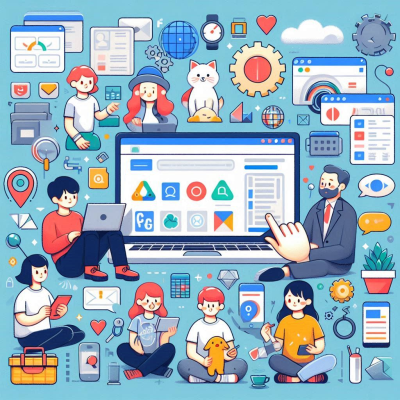
네트워크 기반 검색 엔진 4. 스윙(Swing) 브라우저
스윙 브라우저를 사용하시는 분들도 네이버를 시작 페이지로 설정할 수 있습니다.
- 스윙 브라우저를 엽니다. 오른쪽 상단에 있는 톱니바퀴 모양 아이콘을 클릭합니다.
- ''설정''을 선택합니다. 드롭다운 메뉴에서 ''설정''을 클릭하여 설정 페이지로 이동합니다.
- ''홈페이지'' 섹션으로 이동합니다. 설정 페이지에서 ''홈페이지''란의 ''변경'' 버튼을 클릭합니다.
- 네이버 주소를 입력합니다. 나타나는 창에 ''https://www.naver.com/''을 입력하고 확인 버튼을 클릭합니다.
이제 스윙 브라우저를 열 때마다 네이버가 시작 페이지로 나타나게 됩니다.

직관적인 네이버 검색 화면 5.인터넷 익스플로러
- 인터넷 익스플로러(Internet Explorer) 브라우저 인터넷 익스플로러(IE)를 사용하시는 분들도 네이버를 시작 페이지로 설정할 수 있습니다. 다음 단계를 따라주세요.
- 인터넷 익스플로러를 엽니다.
- 오른쪽 상단의 설정 아이콘(톱니바퀴 모양)을 클릭합니다.
- ''인터넷 옵션''을 선택합니다.
- ''일반'' 탭에서 ''홈 페이지'' 섹션으로 이동합니다.
- 입력란에 ''https://www.naver.com/''을 입력합니다.
- ''적용'' 버튼을 클릭한 후 ''확인''을 눌러 설정을 저장합니다.
이제 인터넷 익스플로러를 열 때마다 네이버가 시작 페이지로 나타나게 됩니다.

동화 속 검색 엔진 디자인 이렇게 다양한 브라우저에서 네이버를 시작 페이지로 설정하는 방법을 알아보았습니다. 네이버를 시작 페이지로 설정하면 뉴스, 메일, 검색 등을 더욱 편리하게 사용할 수 있어 인터넷을 더욱 효율적으로 활용할 수 있습니다.
각 브라우저마다 설정 방법이 약간씩 다르지만, 기본적으로 설정 메뉴에서 시작 페이지를 지정하면 된다는 점은 동일합니다. 본문에서 설명한 방법을 참고하여 원하는 브라우저에서 네이버를 시작 페이지로 설정해보세요!
PC 바탕화면 바꾸기
목차바탕화면이란 무엇일까요?윈도우 10에서 바탕화면 변경하기윈도우 11에서 바탕화면 변경하기크롬북에서 바탕화면 변경하기바탕화면 변경 시 유의사항바탕화면 슬라이드쇼 설정하기 안
innerscenery.tistory.com
윈도우10에서 공유 폴더 엑세스 권한을 가장 쉽게 설정하는 방법
윈도우10을 사용하다 보면 여러 대의 컴퓨터 사이에서 파일을 공유할 필요가 생깁니다. 이러한 상황에서 가장 편리한 방법은 공유 폴더를 이용하는 것입니다. 하지만 공유 폴더의 엑세스 권한을
innerscenery.tistory.com
반응형'컴퓨터' 카테고리의 다른 글
아래한글 단축키 알아보기 (0) 2025.03.19 엣지 다운로드 방법! (0) 2025.03.19 엣지 브라우저 다운로드 방법! (0) 2025.03.18 윈도우 비밀번호 해제 따라하기 (0) 2025.03.18 곰플레이어 자막 자료실 활용 (0) 2025.03.17